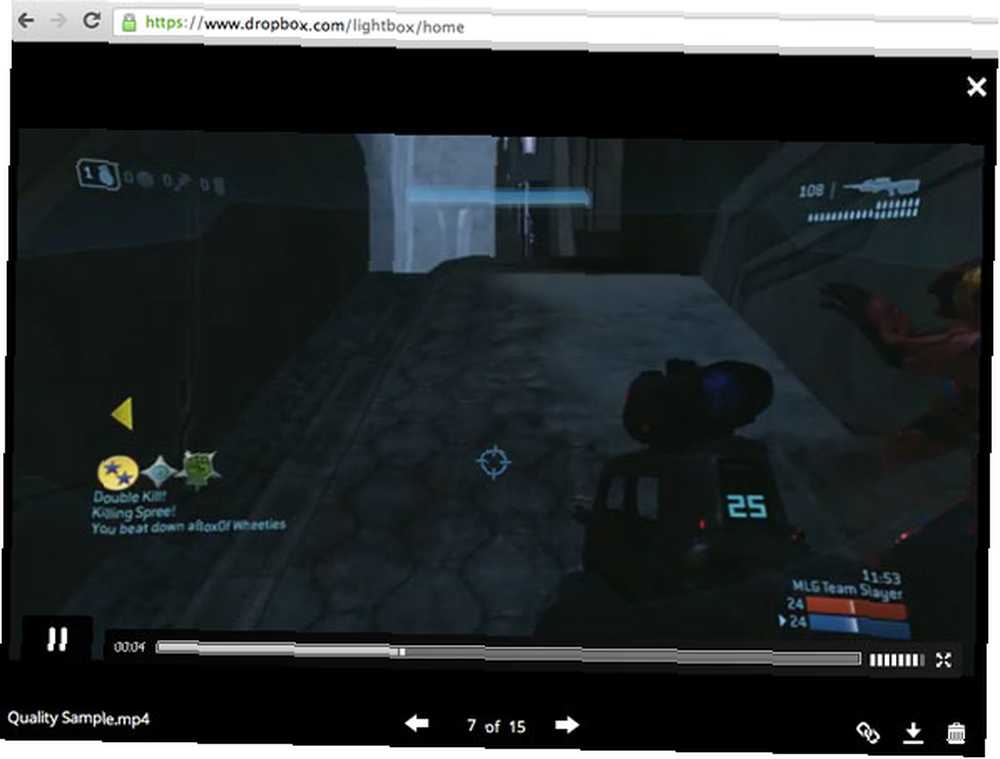Joseph Goodman
0
2408
679
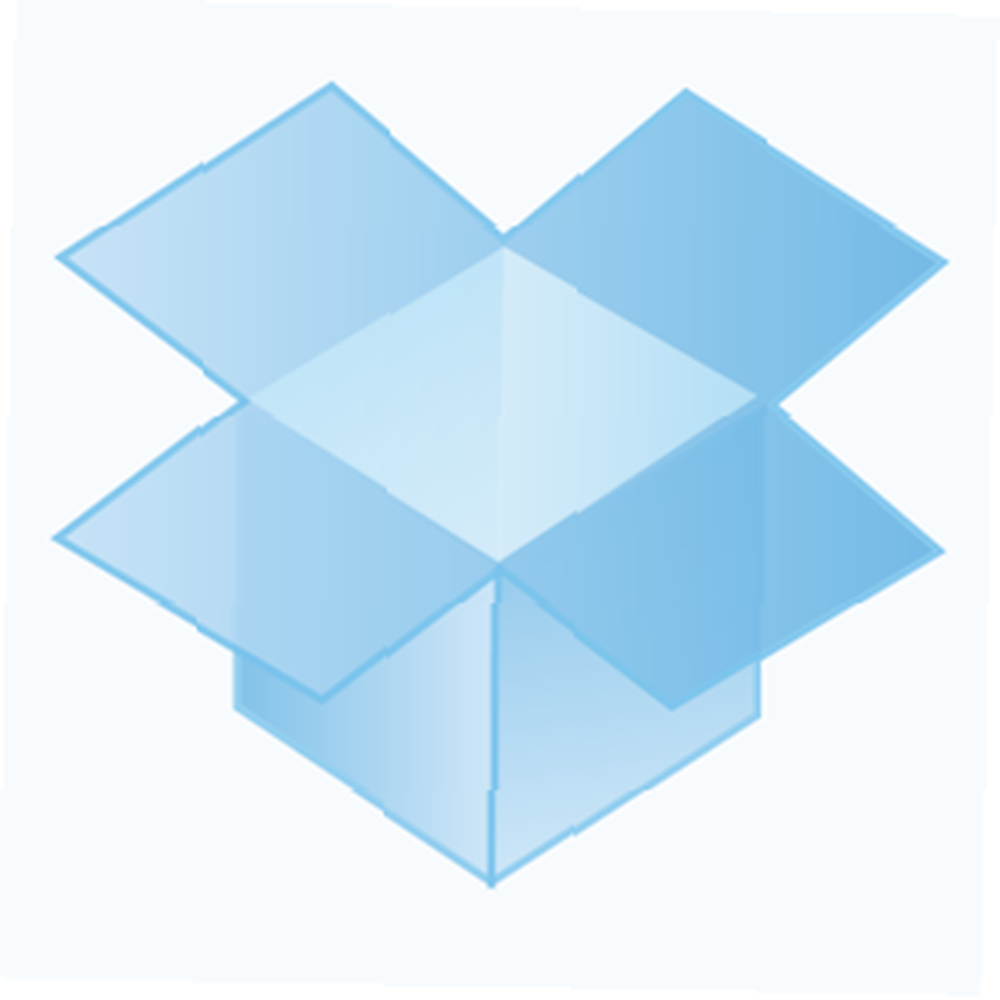 Ako ste poput mene, imate računalo spojeno na veliki ekran da biste mogli ići (ili zamijeniti) svoj TV prijemnik. Pretvara vaš svakodnevni televizijski ili računalni monitor u nešto nalik onom pametnom televizoru koji se pojavljuje u trgovinama širom svijeta, omogućujući vam da gledate većinu video datoteka i YouTube videozapisa iz udobnosti svog kauča.
Ako ste poput mene, imate računalo spojeno na veliki ekran da biste mogli ići (ili zamijeniti) svoj TV prijemnik. Pretvara vaš svakodnevni televizijski ili računalni monitor u nešto nalik onom pametnom televizoru koji se pojavljuje u trgovinama širom svijeta, omogućujući vam da gledate većinu video datoteka i YouTube videozapisa iz udobnosti svog kauča.
Najveći problem koji preostaje ovom postavljanju jest poteškoća u održavanju trenutne videoteke. Videozapise želite gledati jedan dan na prijenosnom računalu, a drugi u svom medijskom centru. Vrijeme je da uzmete svoj USB stick. Ili je?
Jednostavno rješenje ovog problema može se naći s Dropboxom, ali ne i način na koji razmišljate. Umjesto sinkronizacije videozapisa na više računala, možete strujati video datoteke s Dropboxa na bilo kojem računalu s omogućenim Internetom.
Prijenos videozapisa
Prvi korak - i usput najpredvidljiviji - je prijenos video zapisa u Dropbox. Ne zaboravite svi, imajte na umu. Vaš Dropbox račun može držati samo toliko. Taj će korak trajati najduže i zahtijevat će malo strpljenja od vas; brzina prijenosa obično je znatno sporija od brzine preuzimanja.
Korištenje zadanih postavki u klijentu Dropbox desktop, ovi će se videozapisi uskoro preuzeti na vaše ostale uređaje. Iako nema ništa protiv toga, to nije potrebno za ono što pokušavamo postići - streaming videa - tako da možete uštedjeti određenu širinu pojasa ignoriranjem svoje mape video zapisa pomoću Dropboxove selektivne sinkronizacije.
Stream iz vašeg preglednika
Kad želite gledati jedan od prethodno prenesenih videozapisa, samo zgrabite internetsko računalo i krenite na web mjesto Dropbox. Nakon prijave, vidjet ćete popis datoteka i mapa pohranjenih na vašem Dropbox računu.
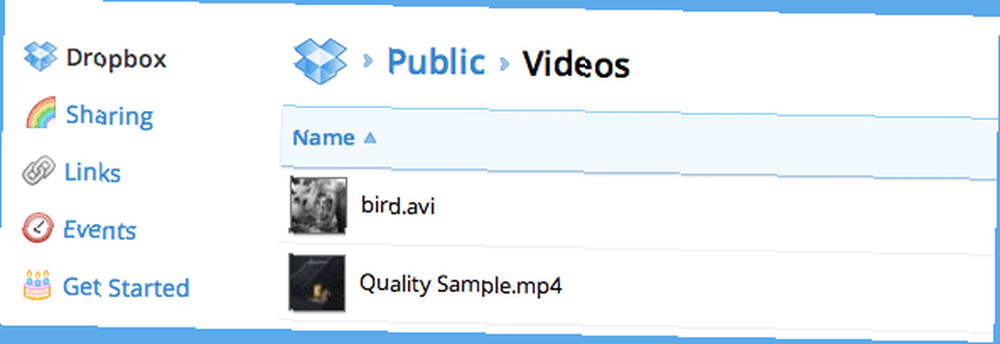
Klikom na jednu od stavki otvorit će se Dropbox 'lightbox, koji je crni sloj za pregled ili pregled datoteka. U slučaju video datoteka, to je zapravo prilično impresivno. Ovaj videoplayer u pregledniku reproducira većinu vrsta datoteka koje bacite na njega. Osobno sam ga testirao s MP4-om i MKV-om kodiranim H.264, kao i AVI-om i MOV-om, i sve je radilo bez problema.
Media player je vrlo jednostavan - što se i očekivalo za streaming videozapisa - ali trebao bi ponuditi većinu, ako ne i svu potrebnu funkcionalnost. Odnosno, u videu možete preskočiti unaprijed, kontrolirati glasnoću i prebaciti se na način gledanja preko cijelog zaslona.
Ograničenje propusnosti i autorska prava
Možda ćete biti u iskušenju da svoju čarobnu biblioteku za streaming podijelite s prijateljima i obitelji, ali morate biti oprezni dvije stvari. Prije svega, trebali biste izbjegavati kršenje autorskih prava. Čak i ako ste vlasnik određenog filma, Dropbox vas ne brižno stavlja u svoju javnu mapu i prosljeđuje vezu, a zbog više kršenja vaš račun će biti obustavljen.
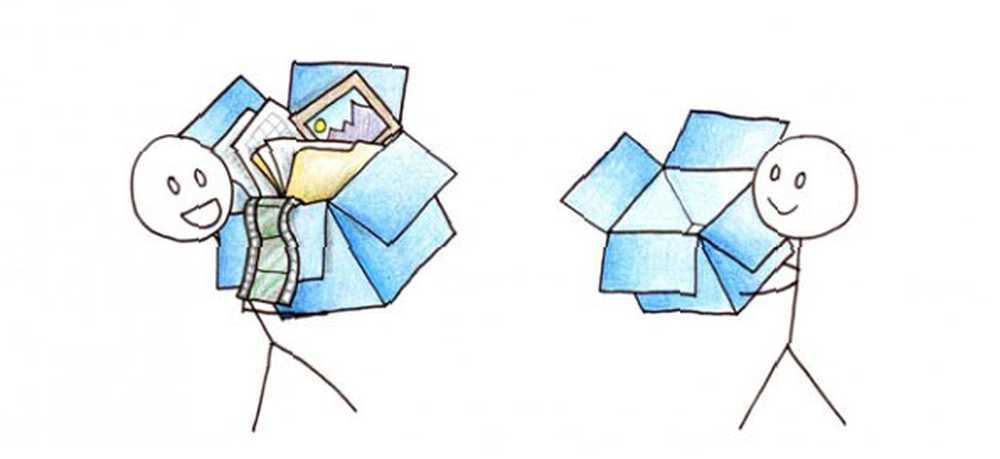
Drugi je razlog praktičan. Dropbox je alat za sinkronizaciju, a ne domaćin datoteke, zbog čega su postavili ograničenja propusnosti za datoteke koje stavite u svoju javnu mapu. Srećom, ovo ne bi trebalo uznemiriti slučajne korisnike. U vrijeme pisanja, limit je 20 GB dnevno za besplatne račune i 200 GB dnevno za plaćene račune.
Jeste li ikada prebacivali video s vašeg Dropbox računa na drugo računalo? Bilo koje druge savjete o Dropboxu koje znate? Javite nam se u komentarima ispod članka!